Rozwiązywanie problemów z rysikiem S Pen dla Samsung Galaxy Note

Rysik S-pen to jedna z głównych cech serii telefonów Samsung Galaxy Note. Oprócz estetycznego piękna, S-Pen zapewnia użytkownikowi

Prawdopodobnie widziałeś reklamy, w których reklamują, że Samsung Galaxy Note 9 może robić „dwie rzeczy naraz”, pozwalając jednocześnie surfować po Internecie i wysyłać wiadomości do znajomych. Nazywają to funkcją Multi-Window, znaną również jako Split-Screen.
Chociaż to prawda, jest to nieco ograniczone. Masz niewielką liczbę aplikacji, które mogą korzystać z funkcji Multi-Window, i nie możesz też dodać do tej listy, co jest nieco rozczarowujące. Mam nadzieję, że rozwiną to w przyszłości, ponieważ w ten sposób może to być o wiele bardziej przydatne.
Otwórz aplikacje, których chcesz używać, jak zwykle.
Uwaga: aplikacja musi obsługiwać wiele ekranów. W przeciwnym razie otrzymasz komunikat, że aplikacja „nie obsługuje widoku podzielonego ekranu”.
Kliknij przycisk „ Ostatnie ”  . Pojawi się lista uruchomionych aplikacji. Przesuń w górę lub w dół, jeśli chcesz przeglądać wymienione aplikacje.
. Pojawi się lista uruchomionych aplikacji. Przesuń w górę lub w dół, jeśli chcesz przeglądać wymienione aplikacje.
Stuknij ikonę wielu okien po lewej stronie X w oknie aplikacji. Otworzy się w górnej połowie ekranu.
Uwaga: Aplikacji, które nie mają ikony wielu okien, nie można uruchamiać w trybie podzielonego ekranu.
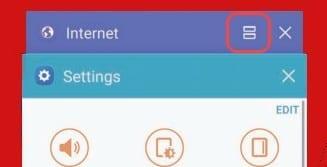
Stuknij ikonę wielu okien (wygląda jak znak =) znajdującą się w prawym górnym rogu aplikacji.
Wybierz inną aplikację, aby uruchomić obie aplikacje w trybie wielu okien podzielonego ekranu.
Możesz uzyskać dostęp do dodatkowych opcji wielu okien, dotykając okręgu między oknami.
Upewnij się, że masz dwie aplikacje działające w trybie podzielonego ekranu, a następnie dotknij środka środkowego paska, który je dzieli. Powinno pojawić się menu, w którym możesz wybrać X, aby wyjść z trybu podzielonego ekranu. Może to zająć kilka prób.
Otwórz aplikację, której chcesz używać w normalny sposób.
Kliknij przycisk „ Ostatnie ”  . Pojawi się lista uruchomionych aplikacji. Przesuń w górę lub w dół, jeśli chcesz przeglądać wymienione aplikacje.
. Pojawi się lista uruchomionych aplikacji. Przesuń w górę lub w dół, jeśli chcesz przeglądać wymienione aplikacje.
Dotknij i przytrzymaj obramowanie aplikacji, którą chcesz zredukować do okna, a następnie przeciągnij ją do pola, które pojawi się na ekranie.
Aplikacja pojawi się w osobnym oknie o zmiennym rozmiarze. Możesz teraz przeciągnąć róg, aby powiększyć lub zmniejszyć jego rozmiar, lub przeciągnąć okno po ekranie zgodnie z potrzebami.
Dlaczego nie mogę używać podzielonego ekranu w niektórych aplikacjach?
Niektóre aplikacje nie są kompatybilne z tą funkcją. Obecnie nie ma obejścia tego problemu.
Ten post dotyczy modeli Samsung Galaxy Note 9 SM-G960* i SM-G965*.
Rysik S-pen to jedna z głównych cech serii telefonów Samsung Galaxy Note. Oprócz estetycznego piękna, S-Pen zapewnia użytkownikowi
Chcesz pozbyć się aplikacji zainstalowanych na Samsung Galaxy Note 9? Szczegółowo pokażemy Ci kroki, które musisz wykonać.
Jak włączyć lub wyłączyć tryb awaryjny w smartfonie Samsung Galaxy Note 9.
Historie na Facebooku mogą być bardzo zabawne do tworzenia. Oto jak możesz stworzyć historię na swoim urządzeniu z systemem Android i komputerze.
Dowiedz się, jak wyłączyć irytujące automatyczne odtwarzanie wideo w Google Chrome i Mozilla Firefox za pomocą tego samouczka.
Rozwiąż problem, w którym Samsung Galaxy Tab S8 utknął na czarnym ekranie i nie włącza się.
Przeczytaj teraz, aby dowiedzieć się, jak usunąć muzykę i filmy z tabletów Amazon Fire i Fire HD, aby zwolnić miejsce, uporządkować lub poprawić wydajność.
Poradnik pokazujący dwa rozwiązania, jak na stałe uniemożliwić aplikacjom uruchamianie się przy starcie na urządzeniu z Androidem.
Ten poradnik pokazuje, jak przesyłać wiadomości tekstowe z urządzenia Android za pomocą aplikacji Google Messaging.
Masz Amazon Fire i chcesz zainstalować Google Chrome? Dowiedz się, jak zainstalować Google Chrome za pomocą pliku APK na urządzeniach Kindle.
Jak włączyć lub wyłączyć funkcje sprawdzania pisowni w systemie Android.
Kiedy Samsung zaprezentował nową linię tabletów flagowych, było na co czekać. Galaxy Tab S9 i S9+ przynoszą oczekiwane ulepszenia, a Samsung wprowadził także Galaxy Tab S9 Ultra.
Czy kochasz czytać eBooki na tabletach Amazon Kindle Fire? Dowiedz się, jak dodać notatki i podkreślać tekst w książce na Kindle Fire.









